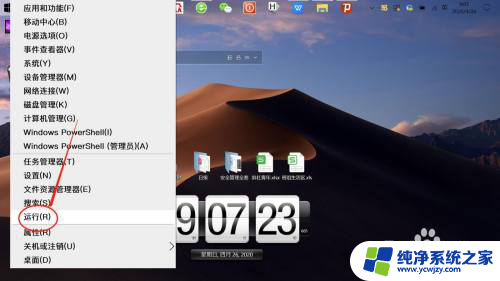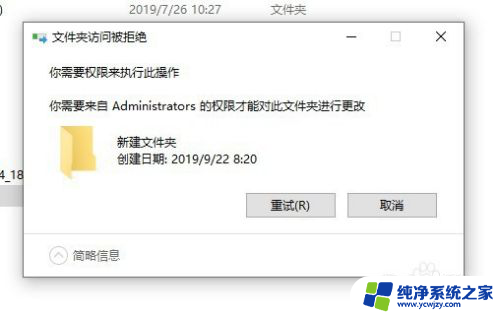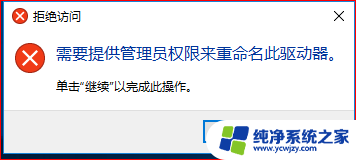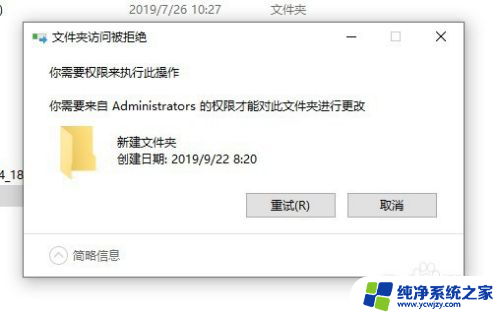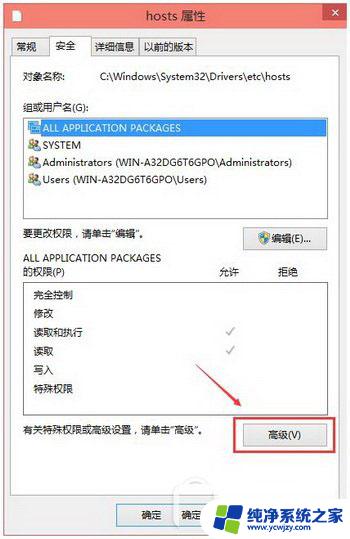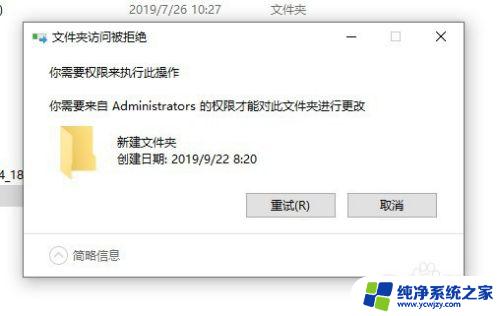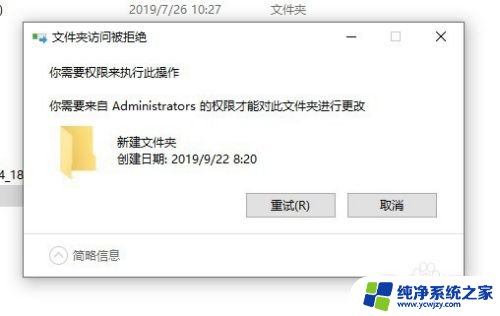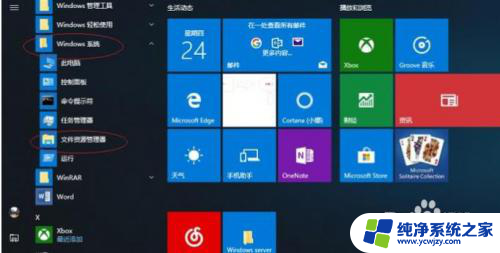您需要提供管理员权限才能复制到此文件夹win10 复制文件夹需要管理员权限
您需要提供管理员权限才能复制到此文件夹win10,在使用Windows 10操作系统时,有时我们会遇到复制文件夹需要管理员权限的情况,这意味着我们需要提供管理员权限才能成功复制文件夹到指定位置。管理员权限的要求是为了保护系统的安全,确保只有经过授权的用户才能进行敏感操作。虽然这可能会给我们带来一些麻烦,但它也是为了我们的数据和系统安全着想。在进行复制文件夹操作时,我们需要注意并遵守系统的要求,确保我们有足够的权限来完成所需的任务。
具体方法:
1.如图,玩过Win8.1的或许碰见过
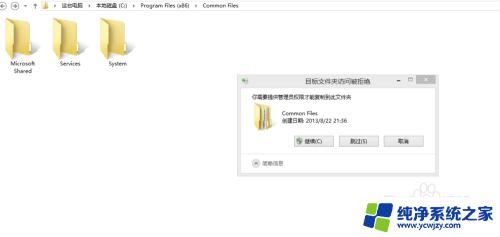
2.任你怎么点击继续,就是白搭。
3.右击开始按钮-运行(或按Win+R),调出使用管理权限的运行框。键入gpedit.msc,回车,调出《本地组策略编辑器》。
再点击计算机配置-Windows设置-安全设置-本地策略-安全选项,右边的窗口找到用户账户控制:以管理员批准模式运行所有管理员。右击-属性(或双击它),选择已禁用。
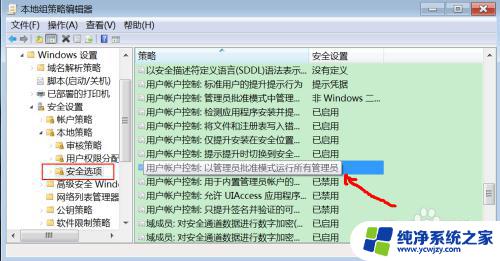
4.再重新往C盘预定位置复制文件夹或文件,系统仍然会弹框提示”你需要提供管理员权限才能复制到此文件夹“。你直接点击继续,就能复制了。假如不行,重启电脑试试。
5.如果还是不行,还有下面两个方法
一、右击C盘-属性-安全,找到USERS,然后修改权限,增加写入权限
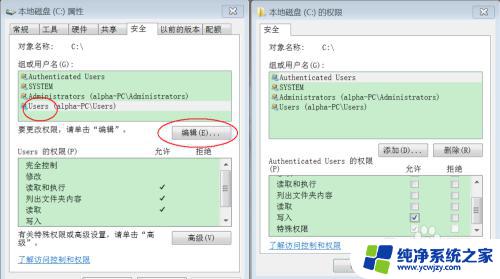
6.二、使用命令降低C盘安全等级 icacls c:\ /setintegritylevel M
右击开始按钮-运行(或按Win+R),调出使用管理权限的运行框。键入CMD,再粘贴 icacls c:\ /setintegritylevel M ,回车。
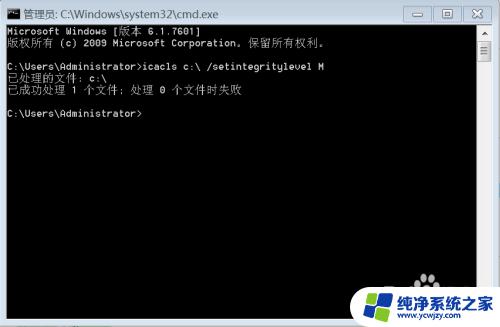
以上是您需要提供管理员权限才能将win10文件夹中的所有内容复制到此处的全部步骤,如果您有任何疑问,请按照小编的步骤进行操作,希望这些对您有所帮助。